Как создать стикеры в Телеграме: пошаговая инструкция
Рассказываем, как сделать стикеры в Телеграме и поделиться своим стикерпаком с друзьями и коллегами.


Одно из главных преимуществ Телеграм — огромный выбор стикеров. Можно найти анимированные, смешные, тематические и праздничные — в общем, на все случаи жизни. И наверняка у вас есть свои любимые стикерпаки, которыми вы пользуетесь чаще остальных. Однако вовсе не обязательно довольствоваться тем, что уже есть в библиотеке приложения — Telegram позволяет создавать свои наборы картинок и делиться ими с контактами.
Например, можно собрать стикерпак из фотографий своего кота или коллег и придумать к ним смешные надписи. Рассказываем, как самому сделать стикеры в Телеграм и всех удивить. Для наглядности мы использовали приложение для десктопа, но все описанные ниже операции можно проделать и с телефона.
1 Запуск бота
Для загрузки наклеек в телеге используется фирменный бот - Stickers Bot. Его можно найти по адресу @Stickers. Для запуска отправьте в чат стандартную команду /start и ознакомьтесь с описанием бота: он подскажет, как сделать стикерпак или набор масок.
2 Основные команды
После старта бот выдаст список всех команд, которые вы можете использовать. Чтобы выбрать конкретную функцию, можно нажать на нее в выпавшем сообщении или напечатать в чате и отправить вручную. Для создания нового набора статичных стикеров нам понадобится команда /newpack. Если хотите анимированные картинки - то используйте /newanimated.
3 Создание стикерпака
Отправьте в чат нужную команду (в нашем случае /newpack — тестовый набор стикеров будет без анимаций). После этого бот предложит ввести имя стикерпака.
4 Загрузка стикеров
Далее в стикерпак можно загрузить картинки. Обратите внимание на требования Telegram к качеству изображения для статики:
- Формат: PNG или WEBP с прозрачным фоном;
- Размер: не больше 512x512 пикселей (одна сторона может быть меньше, если стикер не квадратный).
- Права: только оригинальные изображения, при использовании которых вы не нарушаете авторские права.
Выберите стикер для загрузки из галереи и отправьте его в чат без сжатия (как файл, а не как фото). Рекомендуем использовать картинки с тенями и белым контуром. Как пример можно взять любой популярный стикерпак или psd-файл, который предлагает скачать бот.
5 Привязка смайла
Далее бот предложит выбрать эмодзи, который соответствует вашему стикеру, и отправить его в чат. Можно взять сразу несколько, но рекомендуется использовать не больше двух.
После этого введите команду /publish для сохранения стикерпака или выберите еще стикеры для загрузки. Но не переживайте — их можно будет добавлять и потом, не обязательно загружать все сразу.
6 Сохранение стикерпака
После публикации набора выберите иконку для его превью. Она должна быть в формате PNG или WEBP, иметь прозрачный фон и вписываться в квадрат размером 100х100 точек. Этот этап можно пропустить, нажав на кнопку /skip в сообщении от бота. Тогда в качестве иконки автоматически будет использоваться первый загруженный стикер.
Также понадобится ввести адрес для вашего стикерпака — по нему его смогут найти другие пользователи. Кстати, вот ссылка на стикер CHIP.
Готово! Набор создан, можно пользоваться и делиться им.
Как управлять стикерпаком
Когда вы уже знаете, как создать свой стикер пак в Телеграме, можно опробовать дополнительные функции для его редактирования. Например, если захотите изменить порядок стикеров в превью, используйте команду /ordersticker. Для удаления наклеек из набора - /delsticker. А чтобы стереть весь стикерпак - /delpack.
Также бот поддерживает команды для просмотра статистики по вашему набору стикеров: используйте команду /stats и отправьте в чат нужное изображение, чтобы узнать, сколько раз оно использовалось. Доступна также статистика за конкретный день, месяц или год, а не только за все время существования стикерпака.






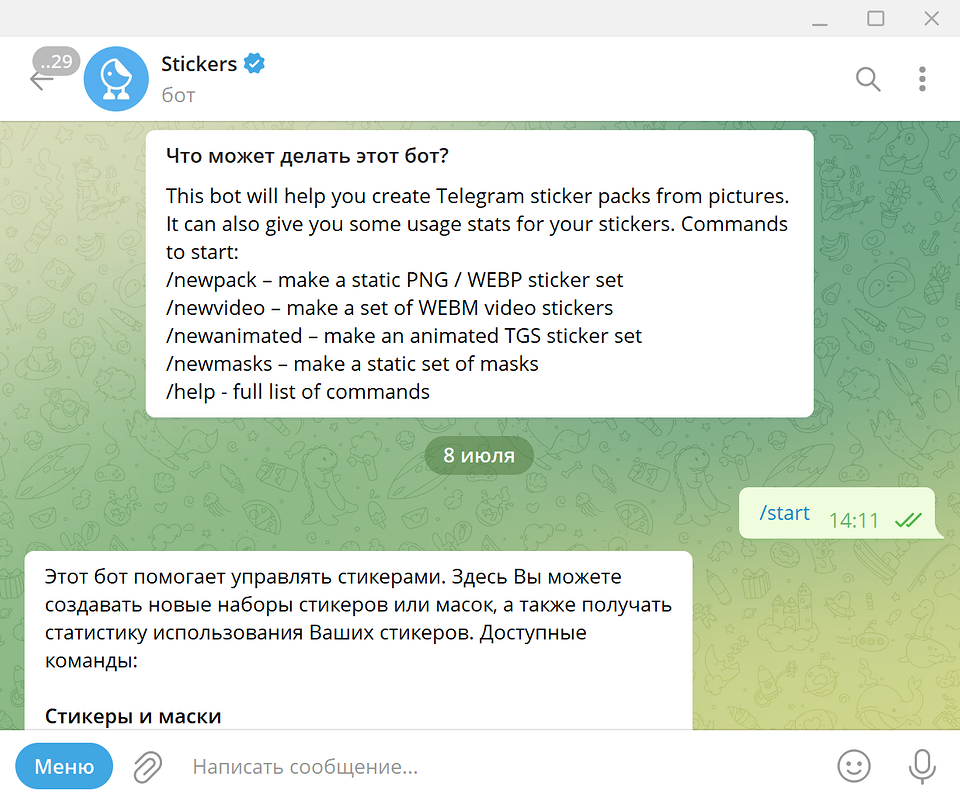






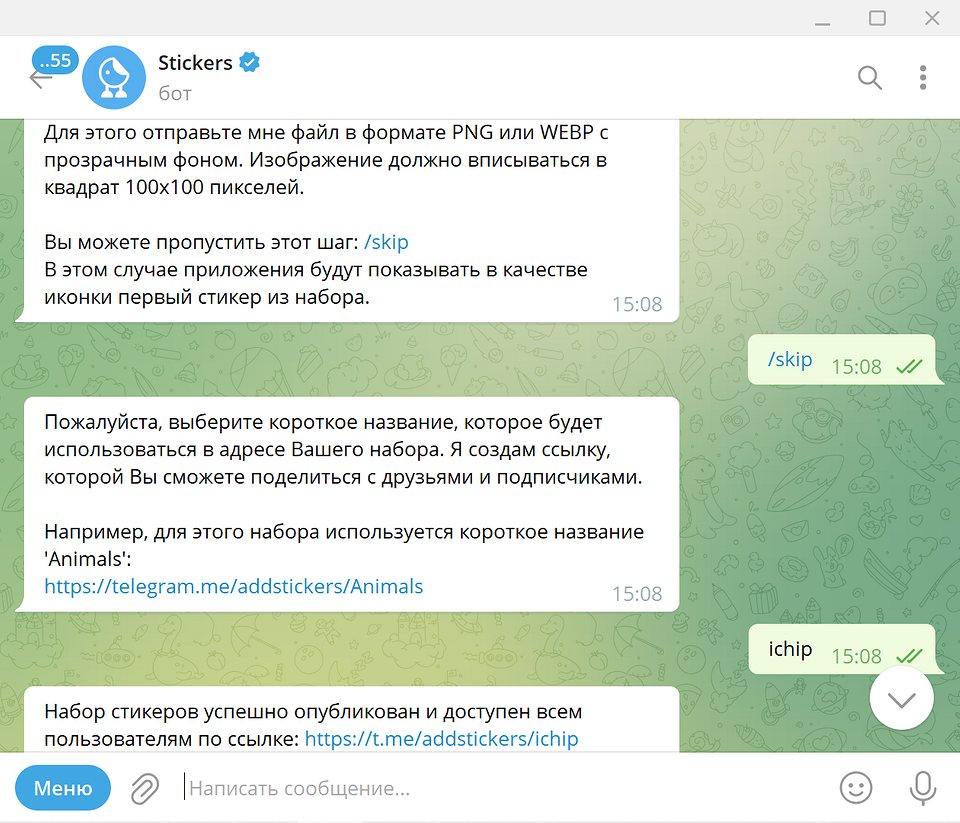
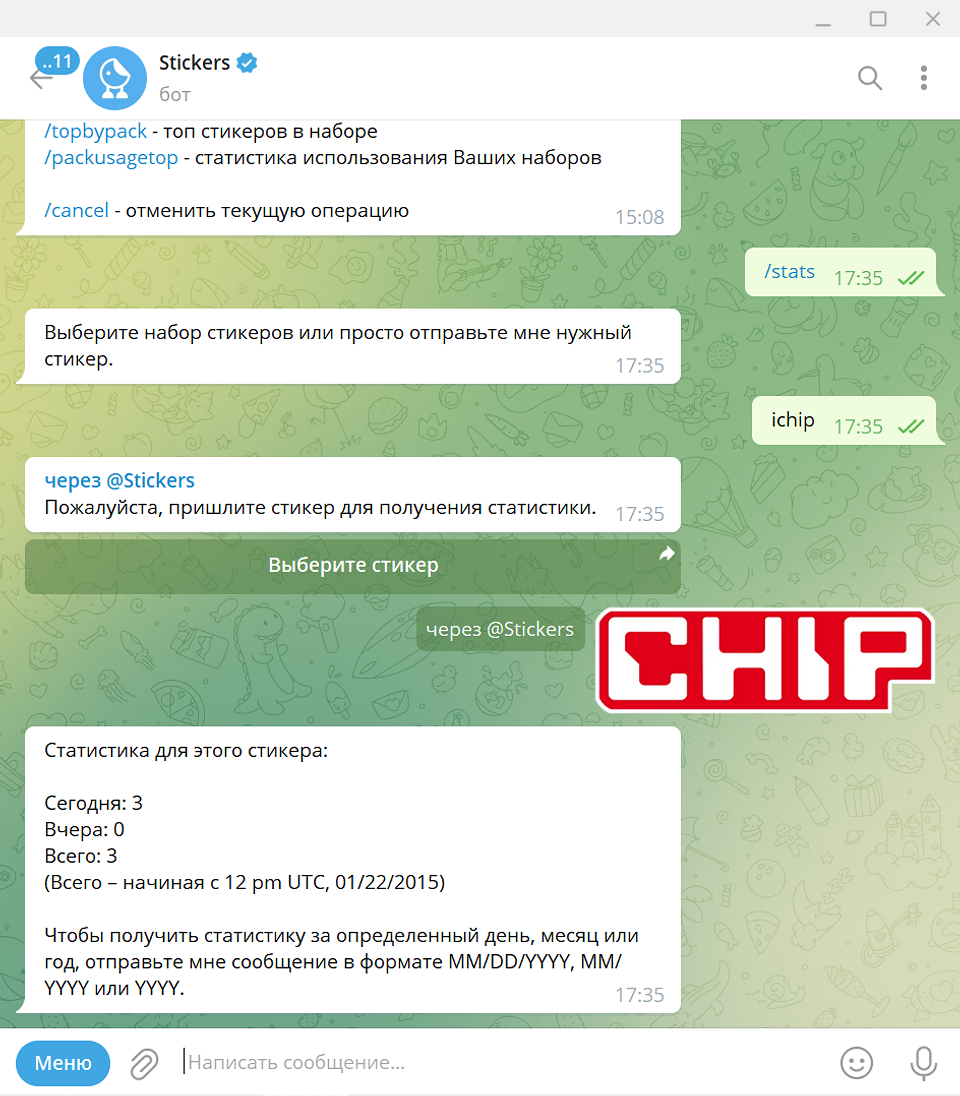







 Читайте нас в социальных сетях
Читайте нас в социальных сетях